على الرغم من أن معظم الميزات أو الوظائف في Windows تتغير بمرور الوقت ، إلا أن بعضها لا يزال كما هو وبالكاد تم تغييره منذ أيام Windows 95. على سبيل المثال ، قد تبدو النافذة القياسية مختلفة قليلاً في Windows 10 بدلاً من Windows 7 ، ولكن الأساسيات الأساسية هي ما زال كما هو. كلاهما يحتوي على زر إغلاق أحمر أعلى اليمين لإغلاق النافذة ، وزر لتكبير حجم النافذة أو استعادتها وإلى اليسار زر لتصغير النافذة إلى شريط المهام.
هناك أيضًا قائمة النظام التي تقدم نفس الوظائف الثلاث مع الخيارات الإضافية لتحريك النافذة أو تغيير حجمها. لا تكون قائمة النظام واضحة دائمًا للمستخدمين على الفور ، ويمكنك إظهارها عن طريق النقر بزر الماوس الأيسر فوق الزاوية اليسرى العلوية من النافذة (انقر فوق الرمز إذا كان هناك نافذة) ، أو النقر بزر الماوس الأيمن على شريط العنوان أو الضغط على اختصار لوحة المفاتيح لـ Alt + Space .

في حين أن الأزرار الثلاثة في النافذة القياسية غالبًا ما تظل في مكانها ، فإن الكثير من البرامج تضيف إدخالاتها الخاصة أو تستخدم قوائم مخصصة بدلاً من قائمة النظام. في بعض الأحيان يمكن أن يستفيد البرنامج من وجود أزرار إضافية أو إدخالات قائمة للحفاظ على النافذة في الأعلى ، أو نقلها إلى موضع معين أو تصغير النافذة إلى علبة النظام. وظائف بسيطة ولكنها مفيدة غير متوفرة في Windows بشكل افتراضي.
نذكر هنا 5 أدوات مجانية يمكنها إضافة بعض الأزرار المفيدة إلى النافذة أو إضافة إدخالات إضافية إلى قائمة النظام. تم اختبارها على Windows 7 و 10 64 بت. لاحظ أن البرامج التي تستخدم النوافذ أو القوائم المخصصة غالبًا ما تلغي الخيارات القياسية مما يعني أن البرامج المدرجة ربما لن تعمل عليها. 1. أزرار اكسترا
من حيث عدد الميزات والوظائف ، فإن إكسترا باتون هو البرنامج الأكثر إثارة للإعجاب هنا. بالإضافة إلى كونه قادرًا على وضع 13 زرًا مفيدًا على شريط العنوان في النافذة ، فإنه يحتوي أيضًا على خيار إضافة نفس الوظائف مثل إدخالات قائمة النظام حتى تحصل على أفضل ما في العالمين. إحدى المشكلات هي أن eXtra Buttons الأخير هو إصدار تجريبي من عام 2013 لذلك قد لا يكون مستقرًا تمامًا لجميع المستخدمين.
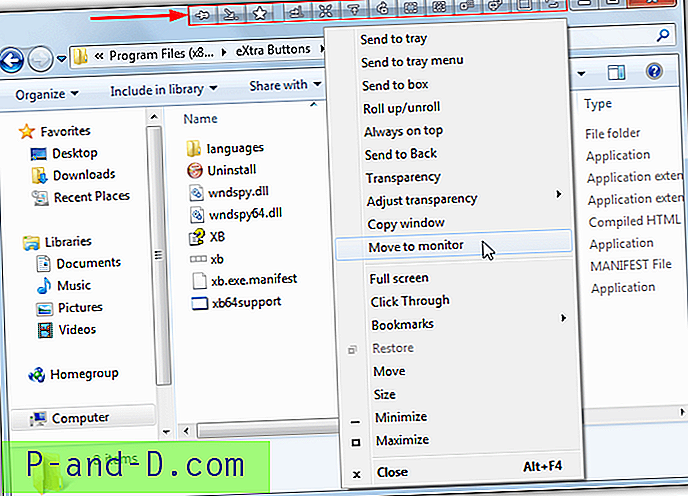
بشكل افتراضي ، تتم إضافة ثلاثة أزرار إلى شريط عنوان النافذة ، وهي دائمًا في المقدمة ، وترسل إلى الدرج ونظام إشارات مرجعية مفيد حيث يمكنك فتح برامج أو نوافذ معينة من القائمة الفرعية. من خلال نافذة الإعدادات ، يمكنك أيضًا إضافة أزرار للإرسال إلى قائمة الدرج ، وإرسال إلى مربع ، ولفة لأعلى / لأسفل ، وإرسال إلى الخلف ، والشفافية (بما في ذلك الضبط) ، ونسخ النافذة ، والانتقال إلى الشاشة ، وملء الشاشة والنقر من خلال. يمكن إضافة نفس الوظائف إلى قائمة نظام النافذة.
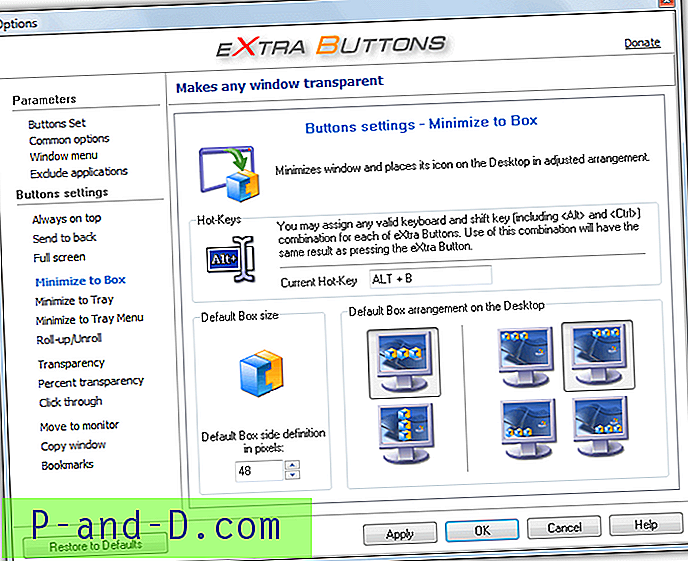
تتيح أزرار اكسترا أيضًا إعطاء كل وظيفة اختصار لوحة المفاتيح الخاص بها ، لذلك على سبيل المثال ، يمكنك دائمًا تقديم اختصار Ctrl + T في المقدمة. ميزة أخرى مفيدة هي نافذة استبعاد التطبيقات التي تسمح للبرنامج بتجاهل عمليات معينة. قد يشعر مستخدمو Windows 10 برغبة في تعطيل الأزرار لأنها تبدو قبيحة قليلاً ولا تمتزج بشكل جيد مع شريط العنوان. تعتبر أزرار اكسترا معقولة في الذاكرة ، حيث تستخدم ما يصل إلى حوالي 10 ميجابايت.
تنزيل أزرار اكسترا
2. Moo0 WindowMenuPlus
Moo0 WindowMenuPlus هو برنامج مثير للاهتمام لأنه يقدم بعض وظائف قائمة النظام التي لم يتم العثور عليها في أدوات أخرى مماثلة. يجب أن تدرك أنه في الشاشة الأولى من برنامج التثبيت ، يجب الضغط على Decline أو Moo0 Disk Cleaner وسيتم تثبيت برنامج ادواري لتنزيل YouTube أيضًا.
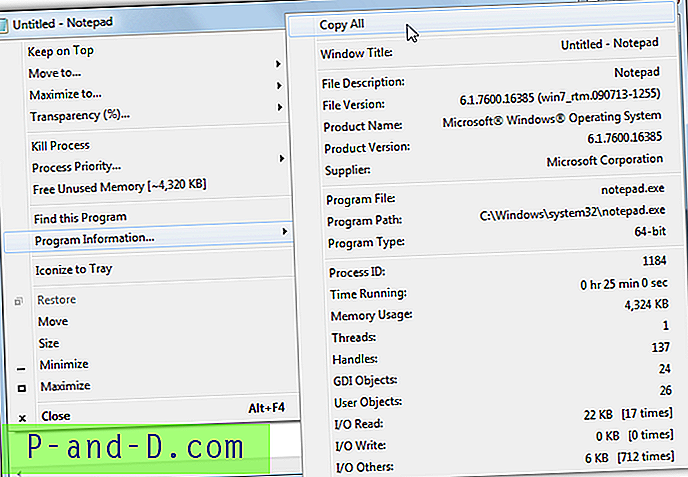
هناك عدد غير قليل من وظائف القائمة المعروضة. إنهم يحافظون على النافذة في الأعلى ، وينقلون النافذة إلى حافة أو مركز الشاشة ، ويزيدون النافذة إلى 10 أوضاع ، والشفافية ، ويقتلون عملية النافذة ، وأولوية العملية ، ويجدون البرنامج الذي يملك النافذة ، ومعلومات البرنامج ويضع أيقونة على علبة النظام. الوظيفة الأخرى هي Free Unused Memory التي ستحرر الذاكرة غير المطلوبة التي تستخدمها العملية التي تمتلك النافذة.
قائمة معلومات البرنامج غنية بالمعلومات تمامًا وتعرض 20 قطعة من البيانات المتعلقة بالعملية الرئيسية. يمكن إزالة كل وظيفة من وظائف القائمة الرئيسية أو إضافتها مرة أخرى إلى القائمة عن طريق النقر بزر الماوس الأيمن على أيقونة الدرج> إظهار / إخفاء. يمكن أيضًا تشغيل كل شيء أو إيقاف تشغيله من قائمة السياق نفسها. يستخدم WindowMenuPlus حوالي 10 ميجا بايت من الذاكرة.
تنزيل Moo0 WindowMenuPlus
3. Chameleon Window Manager Lite
يشبه Chameleon Window Manager أزرار eXtra من حيث أنه يمكنه أيضًا وضع عدة أزرار بجوار الإغلاق والتصغير في أعلى يمين النافذة. هناك نسخة مجانية لايت وإصدار تجريبي مدفوع يكلف حوالي 30 دولارًا. على الرغم من أن قائمة المقارنة على موقع الويب تظهر أن معظم الوظائف معطلة في الإصدار المجاني ، فلا يزال هناك ما يكفي لمعظم المستخدمين. تأكد أثناء التثبيت لإلغاء تحديد المربع لتثبيت النسخة التجريبية الكاملة.
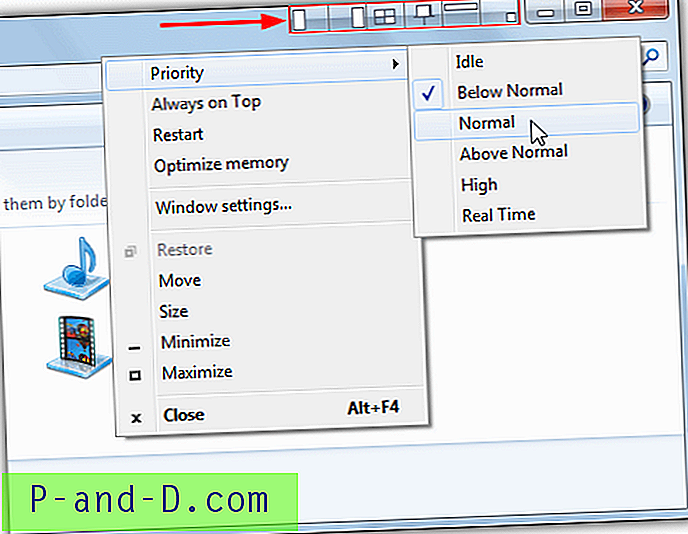
يمكنك الحصول على مجموعة من الأزرار على شريط العنوان والخيارات المضافة داخل قائمة النظام. في القائمة ، تحصل على إدخالات لأولوية العملية ، قم بالنافذة دائمًا في المقدمة ، وأعد تشغيل العملية ، وقم بتحسين ذاكرة العملية واختصار إلى نافذة إعدادات البرنامج. الأزرار الافتراضية على شريط العنوان هي من اليسار إلى اليمين ، ومن نافذة الانجذاب إلى اليسار ، ومن نافذة الانجذاب إلى اليمين ، والشفافية ، دائمًا في الأعلى ، وتصغيرها إلى التسمية التوضيحية (تُعرف أيضًا باسم العرض الإجمالي) وتقليل النافذة إلى الدرج.
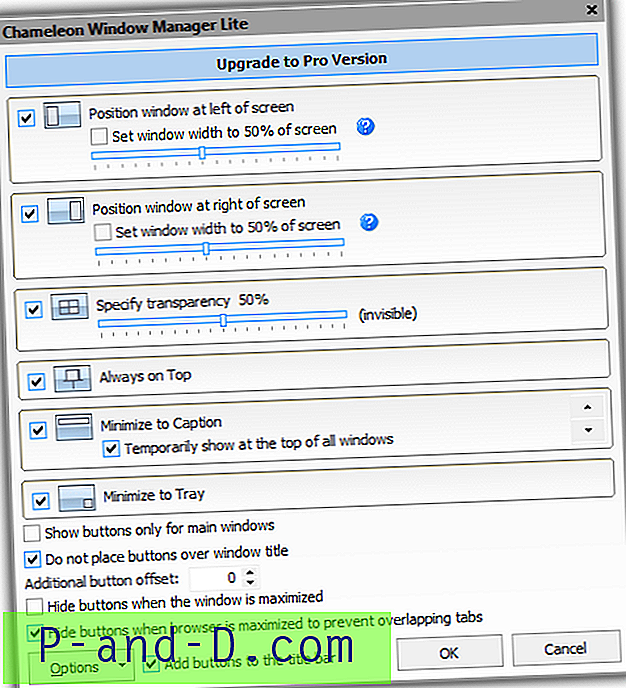
في إعدادات النافذة ، يمكن تغيير ترتيب الأزرار. تحتوي خيارات المفاجئة لليسار / اليمين على خيار عرض لقطة النافذة بينما يمكنك أيضًا تعيين نسبة الشفافية. يمكن تعطيل أي أزرار إذا لم يكن لديك أي استخدام لها. بينما قد لا تظهر خيارات قائمة النظام في بعض النوافذ مثل الأدوات الأخرى هنا ، يجب أن تكون الأزرار أكثر ثباتًا. يعد Chameleon Window Manager خفيفًا للغاية حيث يستهلك 2.5 ميغابايت فقط أثناء الاختبار.
تنزيل Chameleon Window Manager
4. قائمة النظام الذكي
ميزة واحدة مميزة لدى Smart System Menu على الأدوات الأخرى هنا هي أن البرنامج محمول تمامًا ولا يحتاج إلى التثبيت. المتطلب الأساسي الوحيد هو .NET Framework 4 الذي يجب تثبيته على نظام التشغيل Windows 7 وأقل من أنظمة التشغيل. يلاحظ المطور أن أي برنامج يدير قائمة النظام الخاصة به لن يعمل ، مثل Internet Explorer أو Google Chrome. هذا وجود قيود متأصلة في العديد من هذه الأنواع من البرامج.
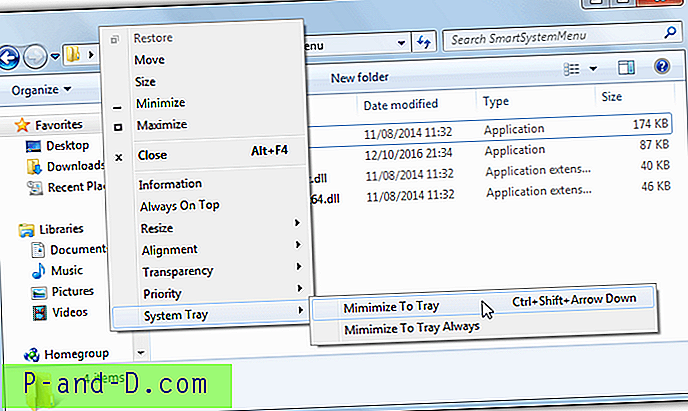
لا يحتوي البرنامج على نوافذ تكوين أو خيارات للتحدث عنها (بصرف النظر عن خيار البدء التلقائي في قائمة الدرج) ويضيف خيارات إضافية إلى قائمة النظام. الوظائف المتاحة هي النوافذ ومعلومات العملية ، دائمًا في المقدمة ، تغيير حجم النافذة إلى بُعد معين ، محاذاة النافذة على سطح المكتب (بما في ذلك الشاشات المختلفة) ، شفافية النافذة ، أولوية معالجة النافذة وتقليل النافذة إلى علبة النظام.
تحتوي وظائف تغيير حجم النافذة ومحاذاة النافذة والشفافية على مجموعة من القيم المعدة مسبقًا وخيار مخصص إذا لم تكن الإعدادات المسبقة كافية. اختصار لوحة المفاتيح الوحيد المتاح هو Ctrl + Shift + Down للتصغير إلى الدرج. تعمل قائمة النظام الذكي على عمليتين لأنظمة تشغيل 64 بت وكلاهما يستخدمان أي شيء بين 10 ميجا بايت وحوالي 30 ميجا بايت من ذاكرة النظام.
تنزيل قائمة النظام الذكي
5. MenuTools
MenuTools هو برنامج أخف قليلاً من بعض الأدوات الأخرى من حيث الوظائف المتاحة على الرغم من أنه قد يكون هناك ما يكفي لمعظم المستخدمين. ميزة واحدة يقدمها هذا هي استخدام موارد النظام منخفضة للغاية. يتم إصداره فقط كمثبِّت للإعداد ، ولكن يمكن جعله محمولًا بسهولة عن طريق تفريغ ملف الإعداد باستخدام مستخرج عالمي.
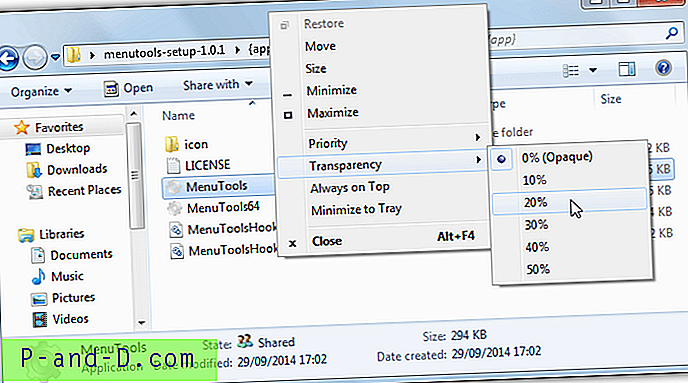
الوظائف المتاحة التي تمت إضافتها إلى قائمة النظام هي أولوية عملية النافذة ، وشفافية النافذة ، دائمًا في الأعلى وتقليل النافذة إلى علبة النظام. هناك وظيفة أخرى موثقة فقط في صفحة إصدارات GitHub وهي الضغط على زر الماوس الأوسط فوق شريط العنوان وسيؤدي إلى تحريك النافذة بحيث يظهر فقط شريط العنوان. اضغط بالماوس الأوسط مرة أخرى للتدحرج. تستخدم MenuTools عمليتين على أنظمة 64 بت وهي خفيفة للغاية وتستهلك فقط حوالي 2 ميجا بايت من ذاكرة النظام.
تنزيل أدوات القائمة





